【Llama活用】変数を使えば一つのショートカットで機能の有効・無効の切り替え動作を実現可能
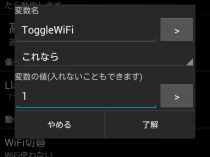
自動化アプリ「Llama」の設定変更機能では、「無効なら有効化、有効なら無効化」という設定の切り替え動作は設定できない。ホーム画面などに手動切り替えのショートカットを設置するときに、有効化するショートカットと無効化するショートカットの二つを設置しなければならないのでは邪魔くさい。
Llamaには任意の名前で識別される「変数」に数値や文字列を格納しておく機能が用意されており、特定の条件が満たされたときに変数の内容を変化させたり、変数の内容が条件を満たしたときに動作を実行させることが出来る。
これを利用すれば、有効・無効の切り替えを一つのショートカットで実行させることも可能だ。
まず、変数が「0」になったときに機能の無効化を行なうというイベントと、変数が「1」になったときに有効化を行なうというイベントを定義。さらに、変数の0と1を切り替える動作を定義して、ショートカットとして登録すればいい。
少々面倒だが、別途アプリを探すことなく様々な機能の有効・無効切り替えショートカットを作成できるので、Llamaをさらに活用したい人は試してみよう。
・Llama – Location Profiles – Google Play の Android アプリ
無効化のためのイベントを作成
まず、機能無効化実行のためのイベントを作成したら、「条件追加」で「Llama変数」を選択。「変数名」には分かりやすい名前を指定し、その下の判定種別は「これなら」のまま、「変数の値」には「0」に設定しよう。
次に、「動作追加」で対象の機能を無効にする動作を登録する。
有効化のためのイベントを作成
次に、イベント一覧で作成したイベントのロングタップメニューの「コピー」を押し、コピーしたイベントの名前を修正したら、Llama変数の条件の「変数の値」を1に、「動作」のオプションを有効化に変更しよう。
コピーせずに新たにイベントを作成しても構わないぞ。
有効・無効を切り替えるイベントを作成
次に、設定の有効無効を切り替えるためのイベントを作成し、「動作の追加」で「Llama変数」を選択。
動作設定画面で、「変数名」の横の「>」を押し、使われている変数名の一覧から、切り替えたい設定項目に対応した物を選択。「変数の値」の下の「増やす/減らす/その他」を押し、「0と1を切り替え」を選択しよう。
ホーム画面などのショートカット作成画面で「Llama」を選択し、作成した0と1の切り替えイベントを選択しよう。
自動実行イベントからは変数を書き換えて間接的に設定を変更
場所などに応じた自動変更も行ないたい場合は、設定を直接切り替えるのではなく、変数の内容を0や1に変更することで間接的に変更動作を実行させるように設定するといいぞ。
定義済みの変数を確認・削除
メイン画面のメニューの「Llama変数」を選択すれば、使用中のLlama変数に格納されている内容を確認できる。「やり直す」を押すと、全てのLlama変数の内容が削除されるぞ。
関連記事

【Llama活用】通信のON/OFFなどをショートカットから手動で一括実行

【Llama活用】アプリごとに画面の向きの自動回転の有無を切り替えて節電+使い勝手改善

【Llama活用】充電が完了したらすぐに出掛けられるようにアラームで通知

【Llama活用】趣味全開のホーム画面と無難なホーム画面を一発で切り替え

【Llama活用】今いる場所に応じて着信音量やロック画面の有無などの設定を自動変更

【特集まとめ】様々な機能を搭載した自動化ツール「Llama」でスマホの使い勝手を一挙に改善

【Llama活用】バッテリの無駄遣いを避けつつBluetoothキーボードを素早く利用

【Llama活用】会議や映画館などでマナーモードにした後に戻し忘れずに済むタイマー機能

【Nexus5推奨アプリ】転送量制限のあるMVNOならLlamaで転送量を自動節約する
2013年04月30日21時48分 公開 | カテゴリー: 便利化・快適化 | キーワード:アプリ, チップス | Short URL
ツイート
最新記事
- 肩に乗せるだけで音に包まれる!ウェアラブルネックスピーカー!
- 枕の下に置くピロースピーカー!Bluetooth接続でスマホから音楽を流しながら寝れる!
- 腕に巻いて使えるウェアラブルスピーカー!IPX6防水で急な雨にも安心!
- ミニモバイルバッテリーの新定番!折りたたみ式のLightningコネクター搭載!
- コネクター搭載の3in1モバイルバッテリー!iPhoneもAndroidもおまかせ!
- ケーブル不要でiPhoneもApple Watchも!5000mAhの大容量モバイルバッテリー!
- TSAロック付きスーツケースベルト! 頑丈なロックフックで安心な旅行を!
- 4in1の大容量モバイルバッテリー!スマホもタブレットもゲーム機も!
- 10000mAh大容量ワイヤレスモバイルバッテリー!Apple Watchの充電も出来る!
- コンパクトな手のひらサイズ。だけど、かなりタフ!どこでも使えるバックハンガー!
- ダンボールを挿すだけ!持ち運び出来るダンボールストッカー!
- コンパクトで高品質なケーブル!6in1のユニークデザインなケーブル!
- 洗練されたシンプルなボディバッグ!自由で快適な背負い心地!
- リラックスして座りやすい座椅子!回転するのでパソコンや読書等に最適!
- ゆったりくつろげる、至福の時間!肘つき座椅子!
- 究極進化、三刀流座椅子!ソファの座り心地みたいな回転座椅子!
- 磁力で自分でまとまる!フラット平形タイプのUSB-Cケーブル!
- 首と肩がホッとする枕!首肩温め機能でじんわり温まる!
- USB-Cケーブルだけで使える!アイリスオーヤマ製の27インチモニター!
- 15000mAh大容量モバイルバッテリー!ケーブル内蔵&プラグ付き!
- iPad専用磁気充電式タッチペン!ワイヤレス充電可能なスタイラスペン!
- 寒い季節には欠かせないアイテム!ドリンクを温められるカップウォーマー!
- ワンタッチで飲み物を温められる!デスクで使うのに最適!
- 柔らかい感触!心地良いさわり心地の充電式カイロ!
- 3in1防災対策の充電式カイロ!寒い季節を心地よく、あたたかく過ごそう!
- つけたら2秒ですぐ暖かい!2個セットの充電式カイロ!
- 左の手のひらにフィット!操作しやすいのせ心地のトラックボールワイヤレスマウス!
- 大容量収納可能なビジネスリュック!充実のポケット数!
- 通勤が快適な薄型なのに大容量!ノートパソコンも安全に収納!
- シンプルで洗練されたデザイン!どんな服装にも似合うビジネスリュック!

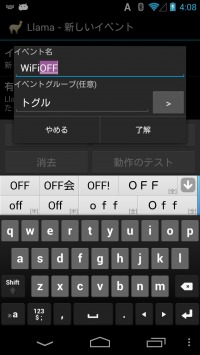
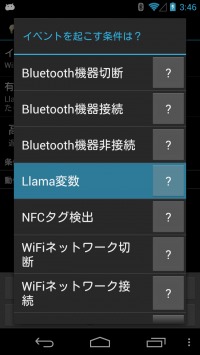
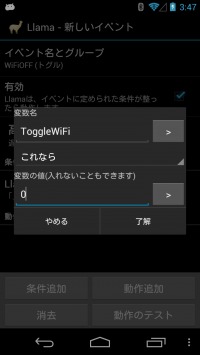
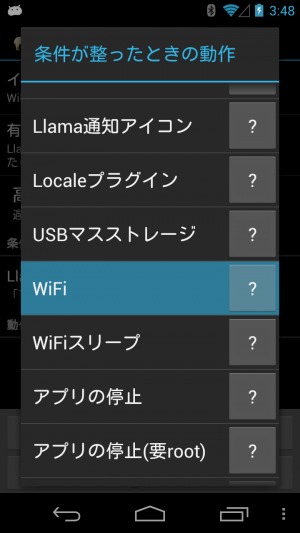
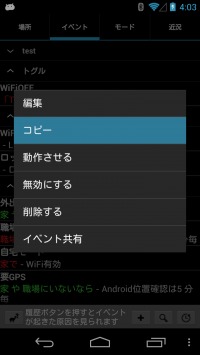
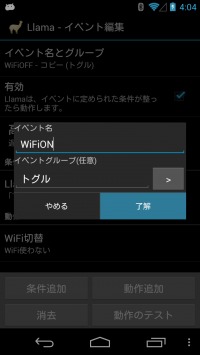
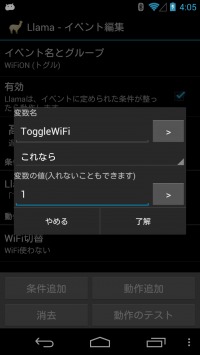
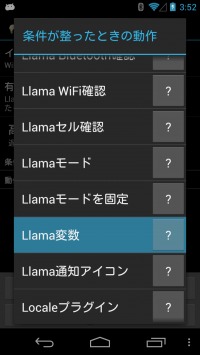
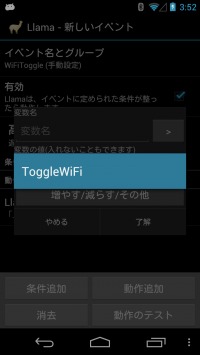

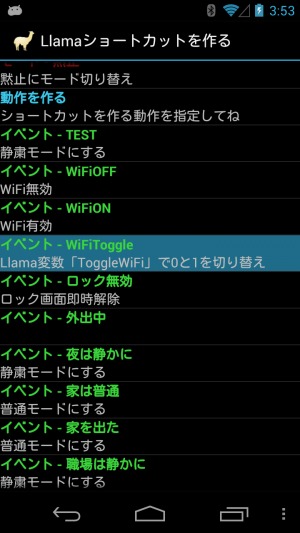
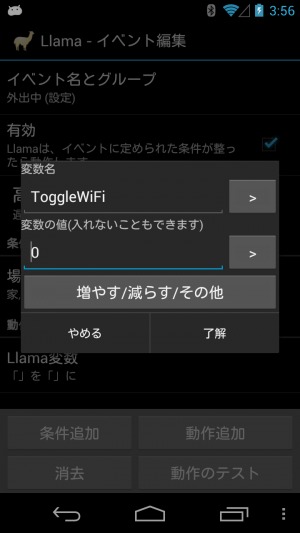
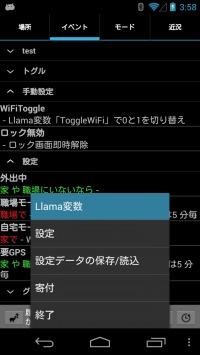
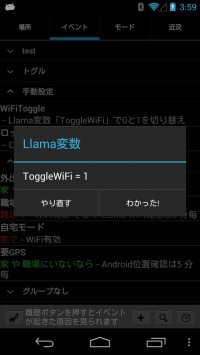
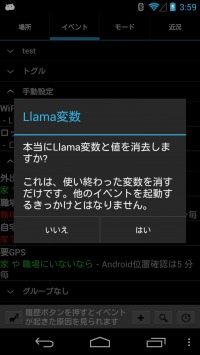
 【まとめ】Fireタブレットをさらに楽しめる必携アプリ
【まとめ】Fireタブレットをさらに楽しめる必携アプリ まとめ買いがお得なアプリストア専用「Amazonコイン」
まとめ買いがお得なアプリストア専用「Amazonコイン」 グラフィック性能は2倍以上!新旧「Fire HD 10」の処理性能をベンチマーク比較
グラフィック性能は2倍以上!新旧「Fire HD 10」の処理性能をベンチマーク比較 Amazonプライムはドコモやauならクレカ無しでも利用可能!
Amazonプライムはドコモやauならクレカ無しでも利用可能! Amazonプライム会費がギフト券だけでも支払い可能に!(ただし無料体験不可)
Amazonプライム会費がギフト券だけでも支払い可能に!(ただし無料体験不可) 【特集】開発者でない人でも役立つ機能が満載!!USBデバッグ接続を徹底活用せよ
【特集】開発者でない人でも役立つ機能が満載!!USBデバッグ接続を徹底活用せよ ダイソーの「積み重ね整理棚」はFireタブレットを枕の上に固定するのに最適!
ダイソーの「積み重ね整理棚」はFireタブレットを枕の上に固定するのに最適! かわいいキャラが憂鬱な気分を癒してくれるパズルゲーム特集
かわいいキャラが憂鬱な気分を癒してくれるパズルゲーム特集 2000円を切るスマート赤外線リモコンで家電をスマートホーム化!!
2000円を切るスマート赤外線リモコンで家電をスマートホーム化!! Amazon開発者アカウントを作成してAlexaスキルを自作しよう
Amazon開発者アカウントを作成してAlexaスキルを自作しよう FireタブレットでYouTubeを見るなら「NewPipe」
FireタブレットでYouTubeを見るなら「NewPipe」 8コア2GHzに高速化したAmazon「Fire HD 10」の新モデルが登場!
8コア2GHzに高速化したAmazon「Fire HD 10」の新モデルが登場! ポイント還元付きでお得なAmazonギフト券のチャージタイプ
ポイント還元付きでお得なAmazonギフト券のチャージタイプ Amazon「Fire HD 8」タブレットにNewモデルが登場!
Amazon「Fire HD 8」タブレットにNewモデルが登場! 「Fire HD 10」は擬似的な筆圧検知が可能でスケッチブック代わりに最適
「Fire HD 10」は擬似的な筆圧検知が可能でスケッチブック代わりに最適
あんスマソーシャルアカウント